unity3d官方汽车教程的翻译版本car3
- 格式:pdf
- 大小:3.68 MB
- 文档页数:34
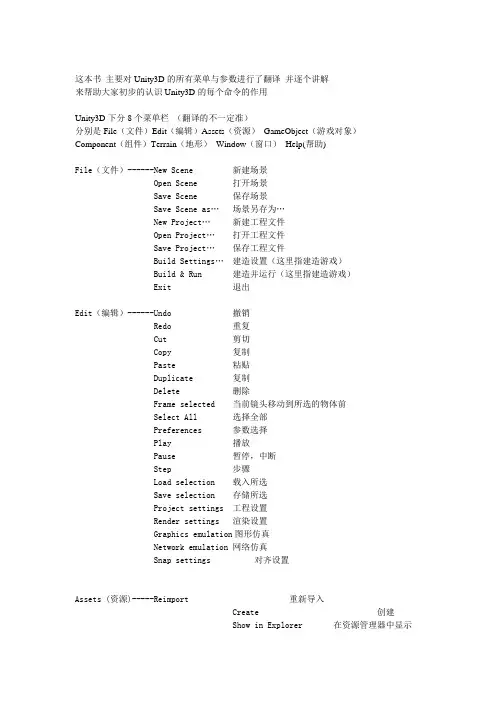
这本书主要对Unity3D的所有菜单与参数进行了翻译并逐个讲解来帮助大家初步的认识Unity3D的每个命令的作用Unity3D下分8个菜单栏(翻译的不一定准)分别是File(文件)Edit(编辑)Assets(资源)GameObject(游戏对象)Component(组件)Terrain(地形)Window(窗口)Help(帮助)File(文件)------New Scene 新建场景Open Scene 打开场景Save Scene 保存场景Save Scene as…场景另存为…New Project…新建工程文件Open Project…打开工程文件Save Project…保存工程文件Build Settings…建造设置(这里指建造游戏)Build & Run 建造并运行(这里指建造游戏) Exit 退出Edit(编辑)------Undo 撤销Redo 重复Cut 剪切Copy 复制Paste 粘贴Duplicate 复制Delete 删除Frame selected 当前镜头移动到所选的物体前Select All 选择全部Preferences 参数选择Play 播放Pause 暂停,中断Step 步骤Load selection 载入所选Save selection 存储所选Project settings 工程设置Render settings 渲染设置Graphics emulation图形仿真Network emulation 网络仿真Snap settings 对齐设置Assets (资源)-----Reimport 重新导入Create 创建Show in Explorer 在资源管理器中显示Open 打开(打开脚本)Import New Asset... 导入新的资源Refresh 刷新Import Package... 导入资源包Export Package... 导出资源包Select Dependencies 选择相关Export ogg file 导出OGG文件Reimport All 重新导入所有Sync VisualStudio Project 同步视觉工作室项目GameObject--------Create Empty 创建一个空的游戏对象(游戏对象) Create Other 创建其他组件Center On Children 子物体归位到父物体中心点Make Parent 创建子父集Clear Parent 取消子父集Apply Changes To Prefab 应用变更为预置Move To View 移动物体到视窗的中心点Align With View 移动物体与视窗对齐Align View to Selected 移动视窗与物体对齐Component(组件)---Mesh 网Particles 粒子Physics 物理Audio 音频Rendering 渲染Miscellaneous 杂项Scripts 脚本Camera-Control 摄像机控制Terrain(地形)-----Create Terrain 创建地形Import Heightmap - Raw... 导入高度图Export Heightmap - Raw... 导出高度图Set Resolution... 设置分辨率Create Lightmap... 创建光影图Mass Place Trees... 批量种植树Flatten Heightmap... 展平高度图Refresh Tree and Detail Prototypes 刷新树及预置细节Window(窗口)------Next Window 下个窗口Previous Window 前窗Layouts 布局Scene 场景窗口Game 游戏窗口Inspector 检视窗口Hierarchy 层次窗口Project 工程窗口Animation 动画窗口 Profiler 探查窗口Asset Server 资源服务器Console 控制台Help(帮助)--------About Unity 关于UnityEnter serial number 输入序列号Unity Manual Unity手册Reference Manual 参考手册Scripting Manual 脚本手册Unity Forum Unity论坛Welcome Screen 欢迎窗口Release Notes 发行说明Report a Problem 问题反馈第一章File(文件)New Scene 新建场景创建一个新的游戏场景Open Scene 打开场景打开一个游戏场景Save Scene 保存场景保存一个游戏场景Save Scene as 场景另存为游戏场景另存为New Project 新建工程文件创建一个新的工程文件Open Project 打开工程文件打开一个工程文件Save Project 保存工程文件保存一个工程文件Build Settings 建造设置导出游戏的设置Build & Run 建造并运行设置并导出游戏Exit退出退出软件这里面我们需要注意的是,创建一个场景与创建一个工程是完全不同的,一个工程文件可以包含多个游戏场景,但场景文件却是唯一的。
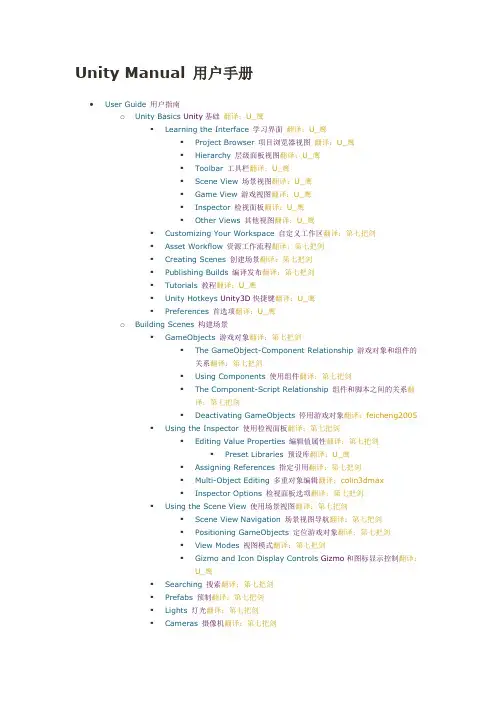
Unity Manual 用户手册•User Guide用户指南o Unity Basics Unity基础翻译:U_鹰▪Learning the Interface学习界面翻译:U_鹰▪Project Browser项目浏览器视图翻译:U_鹰▪Hierarchy层级面板视图翻译:U_鹰▪Toolbar工具栏翻译:U_鹰▪Scene View场景视图翻译:U_鹰▪Game View游戏视图翻译:U_鹰▪Inspector检视面板翻译:U_鹰▪Other Views其他视图翻译:U_鹰▪Customizing Your Workspace自定义工作区翻译:第七把剑▪Asset Workflow资源工作流程翻译:第七把剑▪Creating Scenes创建场景翻译:第七把剑▪Publishing Builds编译发布翻译:第七把剑▪Tutorials教程翻译:U_鹰▪Unity Hotkeys Unity3D快捷键翻译:U_鹰▪Preferences首选项翻译:U_鹰o Building Scenes构建场景▪GameObjects游戏对象翻译:第七把剑▪The GameObject-Component Relationship游戏对象和组件的关系翻译:第七把剑▪Using Components使用组件翻译:第七把剑▪The Component-Script Relationship组件和脚本之间的关系翻译:第七把剑▪Deactivating GameObjects停用游戏对象翻译:feicheng2005▪Using the Inspector使用检视面板翻译:第七把剑▪Editing Value Properties编辑值属性翻译:第七把剑▪Preset Libraries预设库翻译:U_鹰▪Assigning References指定引用翻译:第七把剑▪Multi-Object Editing多重对象编辑翻译:colin3dmax▪Inspector Options检视面板选项翻译:第七把剑▪Using the Scene View使用场景视图翻译:第七把剑▪Scene View Navigation场景视图导航翻译:第七把剑▪Positioning GameObjects定位游戏对象翻译:第七把剑▪View Modes视图模式翻译:第七把剑▪Gizmo and Icon Display Controls Gizmo和图标显示控制翻译:U_鹰▪Searching搜索翻译:第七把剑▪Prefabs预制翻译:第七把剑▪Lights灯光翻译:第七把剑▪Cameras摄像机翻译:第七把剑▪Terrain Engine Guide地形引擎指南翻译:第七把剑o Asset Import and Creation资源导入与创建翻译:第七把剑▪Primitive Objects基本对象翻译:U_鹰▪Importing Assets导入资源翻译:第七把剑▪Models模型翻译:用生命舞蹈▪3D formats3D格式翻译:用生命舞蹈▪Materials and Shaders材质与着色器翻译:第七把剑▪Texture 2D二维纹理翻译:第七把剑▪Procedural Materials程序材质翻译:U_鹰▪Movie Texture影片纹理翻译:U_鹰▪Audio Files音频文件翻译:U_鹰▪Tracker Modules音轨模块翻译:U_鹰▪Using Scripts使用脚本翻译:colin3dmax▪Creating and Using Scripts▪Controlling GameObjects Using Components▪Event Functions事件函数翻译:RICO▪Creating and Destroying GameObjects▪Coroutines▪Special Folders and Script Compilation Order▪Namespaces▪Asset Store资源商店翻译:肥耀▪Asset Store Access and Navigation▪Asset Store Publisher Administration资源商店发布者管理翻译:13y32r▪Asset Store FAQ▪Asset Server (Team License Only)资源服务器(仅团队许可)翻译:colin3dmax▪Setting up the Asset Server设置资源服务器(仅团队许可)翻译:青青子矜▪Cache Server (Team License Only)缓存服务器(仅团队许可)▪Cache Server (Team license only)缓存服务器(仅团队许可)翻译:一米的馒头▪Cache Server FAQ缓存服务器常见问题翻译:13y32r ▪Behind the Scenes场景幕后翻译:colin3dmaxo Creating Gameplay创建游戏翻译:U_鹰▪Instantiating Prefabs at runtime运行时实例化预置翻译:U_鹰▪Input输入翻译:U_鹰▪Transforms变换翻译:U_鹰▪Physics物理翻译:U_鹰▪Adding Random Gameplay Elements添加随机的游戏元素翻译:一米的馒头▪Particle Systems粒子系统翻译:小yue▪Particle System Curve Editor粒子系统曲线编辑器翻译:小yue▪Colors and Gradients in the Particle System (Shuriken)粒子系统中的颜色和渐变翻译:小yue▪Gradient Editor渐变编辑器翻译:小yue▪Particle System Inspector粒子系统检视面板翻译:小yue▪Introduction to Particle System Modules (Shuriken)粒子系统模块介绍翻译:小yue▪Particle System Modules (Shuriken)粒子系统模块翻译:小yue▪Particle Effects (Shuriken)粒子效果翻译:小yue▪Mecanim Animation System Mecanim动画系统翻译:FancyBit ▪ A Glossary of Animation and Mecanim terms动画和Mecanim 术语表翻译:FancyBit▪Asset Preparation and Import资源准备和导入翻译:FancyBit ▪Preparing your own character准备你自己的角色翻译:FancyBit▪Importing Animations导入动画翻译:FancyBit▪Splitting Animations分割动画翻译:FancyBit ▪Working with humanoid animations▪Creating the Avatar创建Avatar翻译:FancyBit▪Configuring the Avatar配置Avatar翻译:FancyBit▪Muscle setup肌肉设定翻译:FancyBit▪Avatar Body Mask阿凡达身体遮罩翻译:Karsion▪Retargeting of Humanoid animations为类人动画重新定位目标翻译:Karsion▪Inverse Kinematics (Pro only)▪Generic Animations in Mecanim Mecanim中的通用动画翻译:bwhale▪Bringing Characters to Life为角色赋予生命翻译:bwhale▪Looping animation clips循环动画剪辑翻译:bwhale▪Animator Component and Animator Controller动画组件和动画控制器翻译:bwhale▪Animation State Machines动画状态机翻译:bwhale▪Animation States动画状态翻译:bwhale▪Animation Transitions动画状态转移翻译:bwhale▪Animation Parameters动画参数翻译:bwhale ▪Blend Trees混合树翻译:bwhale▪1D Blending一维混合翻译:bwhale▪2D Blending二维混合翻译:bwhale▪Additional Blend Tree Options附加混合树选项翻译:bwhale▪Mecanim Advanced topics Mecanim进阶主题翻译:bwhale▪Working with Animation Curves in Mecanim(Pro only)使用Mecanim的动画曲线(仅限Pro版本)翻译:bwhale▪Sub-State Machines子状态机翻译:bwhale▪Animation Layers动画层翻译:bwhale▪Animation State Machine Preview (solo andmute)动画状态机预览(独立和关闭)翻译:bwhale▪Target Matching目标匹配翻译:bwhale▪Root Motion - how it works根动作-如何工作翻译:bwhale▪Tutorial: Scripting Root Motion for"in-place" humanoid animations教程:为一个人形场景动画编写根动作脚本翻译:bwhale▪Mecanim Performance and Optimization Mecanim性能和优化翻译:feicheng2005▪Mecanim FAQ Mecanim问答翻译:feicheng2005▪Legacy animation system旧版动画系统翻译:feicheng2005▪Animation View Guide(Legacy)动画视图指南翻译:U_鹰▪Animation Scripting(Legacy)动画脚本翻译:U_鹰▪Navmesh and Pathfinding (Pro only)导航网格和寻路(仅专业版)翻译:肥耀▪Navmesh Baking导航网格烘焙翻译:肥耀▪Sound声音翻译:U_鹰▪Game Interface Elements游戏界面元素翻译:U_鹰▪Networked Multiplayer多人网络翻译:U_鹰Android•Getting Started with Android Development Android 开发入门翻译:闲人若林o A ndroid SDK Setup安装Android SDK翻译:闲人若林o A ndroid Remote安卓远程工具翻译:闲人若林o T rouble Shooting故障排除翻译:U_鹰o R eporting crash bugs under Android在Android中报告崩溃BUG翻译:Summer Windso F eatures currently not supported by Unity Android目前在Unity Android 中不支持的特性翻译:Summer Windso S upport for Split Application Binary (.OBB)对分割应用程序二进制(.OBB)的支持翻译:悄悄o P layer Settings播放器设置翻译:U_鹰o A ndroid Scripting Android脚本翻译:U_鹰▪Input输入翻译:U_鹰▪Mobile Keyboard手机键盘翻译:雨天▪Advanced Unity Mobile Scripting高级Unity手机脚本翻译:SummerWinds▪Using .NET API 2.0 compatibility level使用.NET API 2.0 兼容级别翻译:U_鹰o B uilding Plugins for Android为Android创建插件翻译:雨天o C ustomizing the Splash screen of Your Mobile Application自定义手机启动画面翻译:闲人若林Blackberry 10•Getting Started with Blackberry 10 Developmento S etting up Unity to Build to Your Blackberry10 Deviceo B lackberry10 Detailso P lugins for Blackberry 10o B lackBerry 10 Controllero D ebugging on Blackberry10o B lackberry10 FAQWindows Store•Windows Store: Getting Startedo W indows Store: Deploymento W indows Store: Debuggingo W indows Store: Profilero W indows Store : Command line argumentso W indows Store : Pluginso W indows Store : Project Types▪AppCallbacks classo W indows Store : FAQ▪Windows Store FAQ : WACKo w indowsstore-examplesWindows Phone 8•Windows Phone 8: Getting Started Windows Phone 8:入门翻译:Cantilenao W indows Phone 8: Deployment Windows Phone 8:部署翻译:Cantilenao W indows Phone 8: Debugging Windows Phone 8:调试翻译:Cantilenao W indows Phone 8: Profilero I nteraction between Unity and Windows Phone step by step guideo W indows Phone 8: Plugins▪Windows Phone Plugins step by step guide (using C#)▪Windows Phone Plugins step by step guide (using C++)o W indows Phone 8: FAQ Windows Phone 8:常见问题翻译:Cantilenao W P8 Examples▪Xbox One: Getting Started•Getting Started with Native Client Development本地客户端开发入门翻译:peiandsky •Getting Started with Flash Development Flash开发入门翻译:我是头觅食的野猪o Flash: Setup Flash:安装翻译:我是头觅食的野猪o Flash: Building & Running Flash:生成并运行翻译:我是头觅食的野猪o Flash: Debugging Flash:进行调试翻译:我是头觅食的野猪o Flash: What is and is not supported Flash:支持和不支持的翻译:我是头觅食的野猪o Flash: Embedding Unity Generated Flash Content in Larger Flash Projectso Example: Supplying Data from Flash to Unityo Example: Calling ActionScript Functions from Unityo Example: Browser JavaScript Communicationo Example: Accessing the Stageo Example: Flash Vars•FAQ常见问题o Upgrade Guide from Unity 3.5 to 4.0Unity3.5升级指南翻译:青青子矜o Unity 3.5 upgrade guide Unity3.5升级指南翻译:U_鹰o Upgrading your Unity Projects from 2.x to 3.x升级项目从2.x 到3.x翻译:U_鹰▪Physics upgrade details物理升级细节翻译:U_鹰▪Mono Upgrade Details Mono升级细节翻译:U_鹰▪Rendering upgrade details渲染升级细节翻译:U_鹰▪Unity 3.x Shader Conversion Guide Unity 3.x着色器转换指南翻译:U_鹰o Unity 4.0 Activation - Overview Unity 4.0 激活- 概述翻译:U_鹰▪Managing your Unity 4.x license管理你的Unity 4.x许可证翻译:U_鹰▪Step-by-Step Guide to Online Activation of Unity 4.0在线激活Unity4.0逐步指南翻译:U_鹰▪Step-by-Step Guide to Manual Activation of Unity 4.0手工激活Unity4.0逐步指南翻译:U_鹰o Game Code Questions游戏代码问题翻译:U_鹰▪How to make a simple first person walkthrough如何制作一个简单的第一人称步骤?翻译:U_鹰o Graphics Questions图形问题翻译:U_鹰▪How do I Import Alpha Textures?如何导入Alpha纹理?翻译:我是头觅食的野猪▪How do I Use Normal Maps?如何使用法线贴图?翻译:我是头觅食的野猪▪How do I use Detail Textures?如何使用细节纹理?翻译:杨希羚▪How do I Make a Cubemap Texture?如何制作一个Cubemap纹理?翻译:杨希羚▪How do I Make a Skybox?如何制作天空盒?翻译:我是头觅食的野猪▪How do I make a Mesh Particle Emitter? (Legacy Particle System)如何制作网格粒子发射器?(旧的粒子系统)翻译:我是头觅食的野猪▪How do I make a Splash Screen?如何制作启动屏幕?翻译:杨希羚▪How do I make a Spot Light Cookie?如何制作聚光灯投影遮罩?翻译:杨希羚▪How do I fix the rotation of an imported model?如何修正导入模型的旋转?翻译:我是头觅食的野猪▪How do I use Water?如何使用水?翻译:杨希羚o FBX export guide如何导出FBX翻译:我是头觅食的野猪o Art Asset Best-Practice Guide怎样高效部署资源文件实践指南翻译:一米的馒头o How do I import objects from my 3D app?如何从3d应用程序中导入物体?翻译:用生命舞蹈▪Importing Objects From Maya从maya导入物体翻译:用生命舞蹈▪Importing Objects From Cinema 4D从Cinema 4D导入物体翻译:用生命舞蹈▪Importing Objects From 3D Studio Max从3D Studio Max导入物体翻译:用生命舞蹈▪Importing Objects From Cheetah3D从Cheetah3D导入物体翻译:我是头觅食的野猪▪Importing Objects From Modo从Modo导入物体翻译:我是头觅食的野猪▪Importing Objects From Lightwave从Lightwave导入物体翻译:我是头觅食的野猪▪Importing Objects From Blender从Blender导入物体翻译:我是头觅食的野猪▪Using Blender and Rigifyo Workflow Questions工作流程问题▪Getting started with Mono Develop(Mono Develop入门)翻译:肥耀▪How do I reuse assets between projects?怎样在项目间重用资源?翻译:肥耀▪How do I install or upgrade Standard Assets?怎样安装和升级标准资源包?翻译:肥耀▪Porting a Project Between Platforms平台间的项目移植翻译:Cantilena o Mobile Developer Checklist移动开发者清单翻译:悄悄▪Crashes系统崩溃翻译:悄悄▪Profiling性能分析翻译:悄悄▪Optimizations优化翻译:悄悄o How to deliver an application to the Apple Mac Store.•Advanced高级o Vector Cookbook向量介绍翻译:冷水泡面▪Understanding Vector Arithmetic理解向量运算翻译:冷水泡面▪Direction and Distance from One Object to Another从一个对象到另一个对象的方向和距离翻译:冷水泡面▪Computing a Normal/Perpendicular vector计算法线向量/垂直向量翻译:冷水泡面▪The Amount of One Vector's Magnitude that Lies in Another Vector's Direction一个向量的大小的数量位于另一个向量方向上翻译:冷水泡面o AssetBundles (Pro only)资源包(仅专业版)翻译:bwhale▪AssetBundles FAQ资源包问答翻译:bwhale▪Building AssetBundles创建资源包翻译:bwhale▪Downloading AssetBundles下载资源包翻译:bwhale▪Loading resources from AssetBundles从资源包中加载资源翻译:bwhale▪Keeping track of loaded AssetBundles追踪所下载的资源包翻译:bwhale▪Storing and loading binary data in an AssetBundle存储加载资源包中的二进制数据翻译:bwhale▪Protecting Content内容保护翻译:bwhale▪Managing asset dependencies管理资源依赖关系翻译:bwhale▪Including scripts in AssetBundles在资源包中包含脚本翻译:bwhaleo Graphics Features图形功能▪HDR (High Dynamic Range)高动态范围(HDR)图像翻译:肥耀▪Rendering Paths渲染路径翻译:肥耀▪Linear Lighting (Pro Only)线性光照(仅专业版)翻译:U_鹰▪Level of Detail (Pro Only)细节级别(仅专业版)翻译:肥耀▪Shaders着色器翻译:肥耀▪Shaders: ShaderLab & Fixed Function shaders着色器:着色器语言&固定功能着色器翻译:风里疯语▪Shaders: Vertex and Fragment Programs着色器:顶点和片段程序翻译:风里疯语▪Using DirectX 11 in Unity 4在Unity 4使用DirectX 11翻译:U_鹰▪Compute Shaders计算着色器翻译:13y32r▪Graphics Emulation图形仿真翻译:我是头觅食的野猪o AssetDatabase资源数据库翻译:肥耀o Build Player Pipeline构建播放器管线翻译:我是头觅食的野猪o Profiler (Pro only)分析器(仅专业版)翻译:肥耀▪Profiler window分析器窗口翻译:肥耀▪CPU Usage Area CPU使用率区域翻译:Cantilena▪Rendering Area渲染区域翻译:肥耀▪Memory Area内存区域翻译:Cantilena▪Audio Area音频区域翻译:Cantilena▪ProfilerPhysics物理学区域翻译:肥耀▪GPU Area GPU区域翻译:肥耀o Lightmapping Quickstart光照贴图快速入门翻译:用生命舞蹈▪Lightmapping In-Depth光照贴图深入学习翻译:用生命舞蹈▪Custom Beast Settings自定义Beast设置翻译:一米的馒头▪Lightmapping UVs光照贴图UV翻译:用生命舞蹈▪Light Probes灯光探测器翻译:用生命舞蹈o Occlusion Culling (Pro only)遮挡剔除(仅专业版)翻译:肥耀o Camera Tricks摄像机技巧翻译:U_鹰▪UnderstandingFrustum了解视锥体翻译:重生の记忆▪The Size of the Frustum at a Given Distance from the Camera从摄像机到给定距离的视锥体的大小翻译:我是头觅食的野猪▪Dolly Zoom (AKA the "Trombone" Effect)推拉变焦(又称伸缩变焦)翻译:我是头觅食的野猪▪Rays from the Camera摄像机射线翻译:我是头觅食的野猪▪Using an Oblique Frustum使用斜视锥体翻译:我是头觅食的野猪▪Creating an Impression of Large or Small Size创建一个大或小尺寸的感觉翻译:我是头觅食的野猪o Loading Resources at Runtime在运行时加载资源翻译:肥耀o Modifying Source Assets Through Scripting通过脚本修改源资源翻译:肥耀o Generating Mesh Geometry Procedurally用程序生成网格几何体翻译:肥耀▪Anatomy of a Mesh网格剖析翻译:肥耀▪Using the Mesh Class使用Mesh类翻译:肥耀▪Example - Creating a Billboard Plane示例- 创建一个广告牌平面翻译:肥耀o Rich Text富文本翻译:无悔o Using Mono DLLs in a Unity Project在Unity项目中使用Mono DLL(动态链接库)翻译:X-droido Execution Order of Event Functions事件函数的执行顺序翻译:X-droido Practical Guide to Optimization for Mobiles优化手机的实用指南翻译:Cantilena ▪Practical Guide to Optimization for Mobiles - Future & High End Devices优化手机的实用指南- 未来及高端设备翻译:Cantilena ▪Practical Guide to Optimization for Mobiles - Graphics Methods优化手机的实用指南- 图形方法翻译:Cantilena▪Practical Guide to Optimization for Mobiles - Scripting and Gameplay Methods优化手机的实用指南- 脚本和游戏设置方法翻译:萤之助▪Practical Guide to Optimization for Mobiles - Rendering Optimizations 优化手机的实用指南- 渲染优化翻译:萤之助▪Practical Guide to Optimization for Mobiles - Optimizing Scriptso Structure of an Unity XCode Project Unity XCode项目结构翻译:U_鹰o Optimizing Graphics Performance优化图形性能翻译:肥耀▪Draw Call Batching描绘调用批处理翻译:Amazonzx▪Modeling Characters for Optimal Performance为优化性能建模角色翻译:肥耀▪Rendering Statistics Window渲染数据统计窗口翻译:肥耀o Reducing File Size减小文件大小翻译:我是头觅食的野猪o Understanding Automatic Memory Management了解自动内存管理翻译:一米的馒头o Platform Dependent Compilation平台依赖编译翻译:我是头觅食的野猪o Generic Functions泛型函数翻译:肥耀o Debugging进行调试翻译:我是头觅食的野猪▪Console控制台翻译:U_鹰▪Debugger调试器翻译:我是头觅食的野猪▪Log Files日志文件翻译:肥耀▪Accessing hidden folders访问隐藏文件夹翻译:肥耀o Plugins (Pro/Mobile-Only Feature)插件- 只用于专业版/移动版功能翻译:太昊|仙境乐网▪Building Plugins for Desktop Platforms为桌面平台创建插件翻译:雨天▪Building Plugins for iOS为iOS创建插件翻译:雨天▪Building Plugins for Android为Android创建插件翻译:雨天▪Low-level Native Plugin Interface底层本地插件接口翻译:雨天o Textual Scene File Format (Pro-only Feature)文本场景文件格式(仅专业版功能)翻译:U_鹰▪Description of the Format格式说明翻译:我是头觅食的野猪▪YAMLSceneExample YAML场景示例翻译:我是头觅食的野猪▪YAML Class ID Reference YAML 类ID参考翻译:U_鹰o Streaming Assets流媒体资源翻译:我是头觅食的野猪o Command line arguments命令行参数翻译:一米的馒头o Running Editor Script Code on Launch启动时运行编辑器脚本代码翻译:U_鹰o Network Emulation网络仿真翻译:肥耀o Security Sandbox of the Webplayer网络播放器的安全沙箱翻译:我是头觅食的野猪o Overview of available .NET Class Libraries可用的.NET类库概述o Visual Studio C# Integration Visual Studio C#集成翻译:我是头觅食的野猪o Version control integration (Team license only)o Using External Version Control Systems with Unity使用Unity的外部版本控制系统翻译:我是头觅食的野猪o Analytics分析翻译:肥耀o Check For Updates更新检查翻译:肥耀o Installing Multiple Versions of Unity安装多个Unity版本翻译:青青子矜o Trouble Shooting故障排除翻译:U_鹰▪Troubleshooting Editor编辑器故障排除翻译:IanZhang▪Troubleshooting Webplayer网页播放器故障排除翻译:IanZhang Desktop•Shadows in Unity阴影翻译:U_鹰o D irectional Shadow Details平行光阴影细节翻译:U_鹰o T roubleshooting Shadows阴影疑难解答翻译:U_鹰o S hadow Size Computation阴影大小计算翻译:U_鹰o I ME in Unity Unity的输入法编辑器翻译:U_鹰o O ptimizing for integrated graphics cards为集成显卡优化翻译:U_鹰•Web Player Deployment网络播放器部署翻译:U_鹰o H TML code to load Unity content用HTML代码加载Unity内容翻译:U_鹰o W orking with UnityObject2使用精缩的UnityObject2翻译:IanZhango C ustomizing the Unity Web Player loading screen自定义Unity网络播放器加载的屏幕翻译:U_鹰o C ustomizing the Unity Web Player's Behavior自定义Unity网络播放器的行为翻译:U_鹰o U nity Web Player and browser communication Unity网络播放器和浏览器通信翻译:U_鹰o U sing web player templates使用网络播放器模板翻译:U_鹰o W eb Player Streaming网络播放器流处理翻译:U_鹰o W ebplayer Release Channels网页播放器版本翻译:人中吕布•Using the Chain of Trust system in the Web Player在网页播放器使用信任链系统翻译:人中吕布。
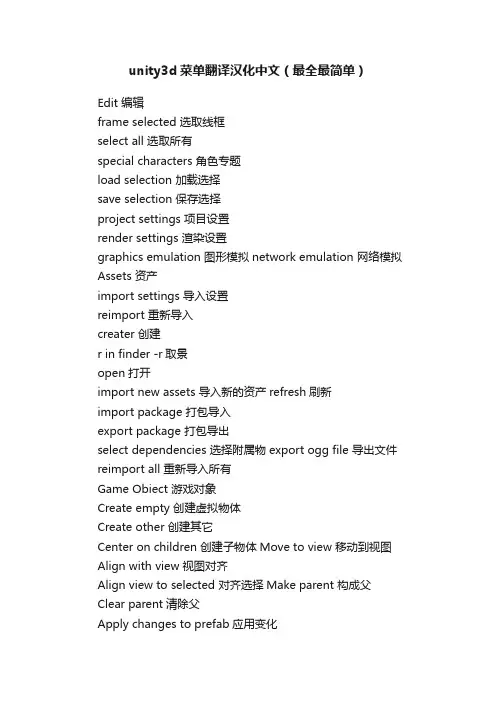
unity3d菜单翻译汉化中文(最全最简单)Edit 编辑frame selected 选取线框select all 选取所有special characters 角色专题load selection 加载选择save selection 保存选择project settings 项目设置render settings 渲染设置graphics emulation 图形模拟network emulation 网络模拟Assets 资产import settings 导入设置reimport 重新导入creater 创建r in finder -r取景open打开import new assets 导入新的资产refresh刷新import package 打包导入export package 打包导出select dependencies 选择附属物export ogg file 导出文件reimport all 重新导入所有Game Obiect 游戏对象Create empty 创建虚拟物体Create other 创建其它Center on children 创建子物体Move to view 移动到视图Align with view 视图对齐Align view to selected 对齐选择Make parent 构成父Clear parent清除父Apply changes to prefab应用变化Component 元素Mesh 网格物体Psrticles 粒子Ellipsoid particle emitter 椭圆发射器Mesh particle emitter 网状发射器Particle animator 粒子动画World particle collider 粒子碰撞Particle renderer 粒子渲染Trail renderer 慢速渲染Physics 物理模拟Rigidbody刚体Character controller角色控制器Box collider盒子Sphere collider球体碰撞Capsule collider胶囊碰撞Mesh colloder网格碰撞Wheel colloder舵轮碰撞Raycast collider CAST碰撞Hinge joint铰链关节Fixed joint固定关节Spring joint反弹关节Character joint角色关节Configurable joint结构关节Constant force恒力Audio音频Rendering渲染Projector投影机Halo光晕Lens flare镜头耀斑GUI texture界面纹理GUI text界面文字Skybox天空GUI layer界面层Flare layer耀斑层Halo layer光晕层Miscellaneous杂项Animation 动画Line renderer线性渲染Network view 网络视图Terrain collider 地形碰撞Scripts脚本Activate trigger激活触点Animation speed动画速度Drag rigidbody拖曳刚体FPFlyerFPSCounter FPS计算器FPSWalkerHeronHeron ColliderLsland waterParrot waypointsPerformance tweak性能调整Seagull海鸥Seagull flight path海鸥飞行路径Seagull sound heat海鸥声热Terrain地形Timed object destructor定时爆破物Underwater effects水下特效Water水Water lightmap fog 水、灯光贴图、雾Water simple简单的水Water wave scroll水波滚动Wave animation水波动画Wave mesh adjustment波网调整Image effects 特效Blur模糊)Blur(island) 模糊(岛)Color correction色彩校正Contrast stretch对比延伸Edge detection边缘检测Glow辉光Glow(island) 辉光(岛)Grayscale灰度Motion blur运动模糊Noise噪点Sepia tone深褐色调Twirl扭曲Vortex涡Camera control相机控制Mouse look 鼠标注视Mouser orbit鼠标轨迹Smooth follow平滑跟随Smooth look at平滑观看Terrain地形Create terrain创建地形Import heightmap raw导入高度图Export heightmap raw导出高度图Set resolution设置分辨率Create lightmap创建lightmapMass place trees生成大片树木Flatten heightmap辗平高度图Refresh tree and detail prototypes刷新树和详细的原型Update tree lightmap color更新树的lightmap Update Tree Color更新树木的颜色Update Tree Color更新树木的颜色Custom 定制Duplicate texture 复制纹理Export to obj 导出OBJWindow窗口Minimize 最小化Layouts 布局Maximize最大化Split horizontal水平切割Split vertical 垂直切割Animation 动画Project项目HierARChy 层级Inspector 监督Scene 场景Game 游戏Console控制器Bring all to front 在最前地形属性InspectorSimple 采样(简单)full 满debug调试tag:untagged 标签layer:default层:默认Raise height提升高度Hold down shift to lower height 按住SF健压平Terrain collider 地形碰撞Material材质Is trigger触发Terrain data地形数据Create Tree Colliders创建树的碰撞Water lightmap fog(script) 水、灯光贴图、雾(脚本)Script脚本Fog density雾的密度Fog color雾色Base color基础色Base mult blur pixels基础模糊像素Blur over drive 模糊驱动器Depth ambient环境深度Terrain size地形大小Terrain collider地形碰撞Texture纹理。
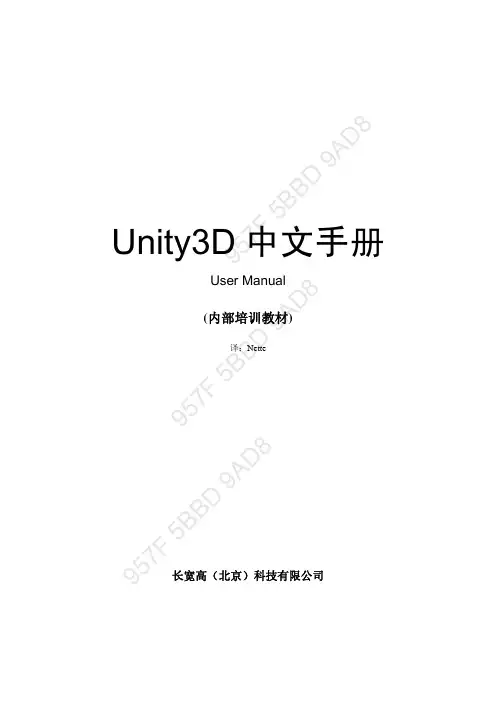
957F 5B B D 9A D8957F 5B B D 9A D 8 957F 5B B D 9A D 8Unity3D 中文手册User Manual(内部培训教材)译:Nette长宽高(北京)科技有限公司957F 5B B D 9A D8957F 5B B D 9A D 8 957F 5B B D 9A D 8说明:本文档所有资源均来自于互联网。
如果你对本文档中的内容有疑问请发送Email 到tianyhongcn@注意:本文档不包含组件参考和脚本参考的任何内容,它们将是另外的文档。
版权:1. 该文档属公司内部培训教程,不发行,不出版,仅作为公司内部的技术参考。
2. 本文档内容已申请著作权,受中国版权法保护,未经著作权人书面许可,本手册的任何部分不得以任何形式或手段复制或传播。
957F 5B B D 9A D8957F 5B B D 9A D 8 957F 5B B D 9A D 8目录欢迎使用Unity................................................................................................................................1 一、用户指南. (2)1.1. Unity 基础(Unity Basics) (2)1.1.1. 学习界面...........................................................................................................2 1.1.2. 资源工作流(Asset Workflow)........................................................................17 1.1.3. 创建场景(Creating Scenes)............................................................................18 1.1.4. 发布(Publishing Builds)..................................................................................19 1.1.5. 教程(Tutorials)................................................................................................22 1.2. 构建场景(Building Scenes) (23)1.2.1. 游戏物体(GameObject)..................................................................................23 1.2.2. 使用组件(Using Components).......................................................................25 1.2.3. 预设(Prefab)....................................................................................................30 1.2.4. 光照(Lights)....................................................................................................33 1.2.5. 相机(Cameras)................................................................................................42 1.2.6. 粒子系统(Particle Systems)............................................................................46 1.2.7. 地形引擎指南(Terrain Engine Guide)............................................................59 1.3. 使用资源(Working with Assets).. (62)1.3.1. 导入资源(Importing Assets)...........................................................................63 1.3.2. 网格(Meshes)..................................................................................................65 1.3.3. 材质和着色器(Material and Shaders)............................................................69 1.3.4. 2D 纹理(Texture 2D)......................................................................................72 1.3.5. 电影纹理(Movie Texture)...............................................................................78 1.3.6. 音频文件(Audio Files)...................................................................................80 1.3.7. 使用脚本(Using Scripts).................................................................................84 1.3.8. 资源服务器指南(Assets Server Guide)..........................................................88 1.3.9. 场景背后(Behind the Scenes).........................................................................94 1.4. 创建游戏(Creating Gameplay). (94)1.4.1. 运行时实例化预设(Instantiating Prefabs at runtime)....................................95 1.4.2. 输入(Input)....................................................................................................100 1.4.3. 变换(Transforms)..........................................................................................102 1.4.4. 物理(Physics)................................................................................................107 1.4.5. 动画(Animation)...........................................................................................124 1.4.6. 角色动画(Character Animation)...................................................................126 1.4.7. 声音(Sound)..................................................................................................133 1.4.8. 游戏接口元素...............................................................................................138 1.4.9. 多人网络. (139)二、常见问题(FAQ) (141)2.1. 游戏编码问题 (141)2.1.1. 如何制作一个简单的第一人称行走...........................................................141 2.2. 图形问题 (141)957F 5B B D 9A D8957F 5B B D 9A D 8 957F 5B B D 9A D 82.2.1. 如何导入透明贴图.......................................................................................142 2.2.2. 如何使用凹凸贴图.......................................................................................144 2.2.3. 如何使用细节纹理.......................................................................................147 2.2.4. 如何制作立方体贴图纹理...........................................................................149 2.2.5. 如何制作天空盒...........................................................................................150 2.2.6. 如何制作网格粒子发射器...........................................................................151 2.2.7. 如何制作启动画面.......................................................................................152 2.2.8. 如何制作投射光Cookie..............................................................................153 2.2.9. 如何修正导入模型的旋转...........................................................................154 2.2.10. 如何使用水...................................................................................................155 2.3. 如何从3D 程序中导入物体.. (158)2.3.1. 从Maya 中导入物体....................................................................................158 2.3.2. 从Cinema 4D 导入物体...............................................................................159 2.3.3. 从3DMax 中导入物体.................................................................................161 2.3.4. 从Cheetah3D 中导入物体...........................................................................164 2.3.5. 从Modo 中导入物体...................................................................................164 2.3.6. 从Lightwave 中导入物体............................................................................165 2.3.7. 从Blender 中导入物体................................................................................168 2.4. 工作流问题.. (169)2.4.1. 如何在工程间重用资源...............................................................................169 2.4.2. 如何安装或更新标准资源 (169)三、高级 (171)3.1. 实时加载资源.......................................................................................................171 3.2. 通过脚本修改源资源...........................................................................................171 3.3. 更新顺序...............................................................................................................173 3.4. Unity 中的阴影.. (174)3.4.1. 直射光细节...................................................................................................175 3.4.2. 调试阴影.......................................................................................................180 3.4.3. 阴影大小计算...............................................................................................181 3.5. 优化图形性能. (182)3.5.1. 角色建模优化...............................................................................................183 3.5.2. 集成显卡优化...............................................................................................184 3.5.3. 渲染统计窗口...............................................................................................185 3.6. 减小文件尺寸.......................................................................................................186 3.7. 流式Web 播放.....................................................................................................189 3.8. Web 播放器部署.. (191)3.8.1. 加载Unity 内容的HTML 代码..................................................................191 3.8.2. 自定义Unity Web 播放器的加载场景........................................................192 3.8.3. 自定义Unity Web 播放器的行为................................................................194 3.8.4. Unity Web 播放器和浏览器通信.................................................................194 3.8.5. 使用浏览器脚本检测Unity Web 播放器....................................................196 3.8.6. 发布活动内容...............................................................................................199 3.9. Web 播放器调试..................................................................................................201 3.10. 插件——Pro 版特性.. (202)957F 5B B D 9A D8957F 5B B D 9A D 8 957F 5B B D 9A D 83.11. 建立播放器流水线...............................................................................................204 3.12. 着色器. (205)3.12.1. 着色器:开始...............................................................................................205 3.12.2. 着色器:顶点和片元程序...........................................................................210 3.13. 显卡模拟...............................................................................................................216 3.14. 网络模拟 (217)957F 5B B D 9A D8957F 5B B D 9A D 8 957F 5B B D 9A D 8欢迎使用UnityUnity 使用户能够创建最好的交互式娱乐或者多媒体体验,该手册被设计用于帮助你学习如何使用Unity ,从基础到高级技术。
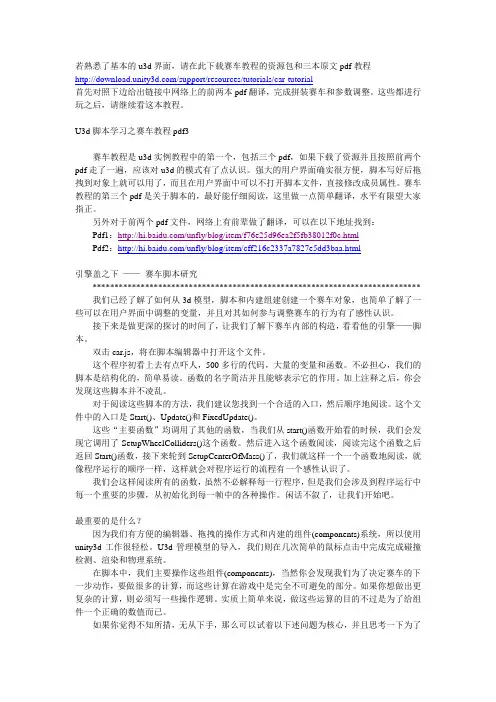
若熟悉了基本的u3d界面,请在此下载赛车教程的资源包和三本原文pdf教程/support/resources/tutorials/car-tutorial首先对照下边给出链接中网络上的前两本pdf翻译,完成拼装赛车和参数调整。
这些都进行玩之后,请继续看这本教程。
U3d脚本学习之赛车教程pdf3赛车教程是u3d实例教程中的第一个,包括三个pdf,如果下载了资源并且按照前两个pdf走了一遍,应该对u3d的模式有了点认识。
强大的用户界面确实很方便,脚本写好后拖拽到对象上就可以用了,而且在用户界面中可以不打开脚本文件,直接修改成员属性。
赛车教程的第三个pdf是关于脚本的,最好能仔细阅读,这里做一点简单翻译,水平有限望大家指正。
另外对于前两个pdf文件,网络上有前辈做了翻译,可以在以下地址找到:Pdf1:/unfly/blog/item/f76e25d96ea2f5fb38012f0c.htmlPdf2:/unfly/blog/item/cff216c2337a7827e5dd3baa.html引擎盖之下——赛车脚本研究*************************************************************************** 我们已经了解了如何从3d模型,脚本和内建组建创建一个赛车对象,也简单了解了一些可以在用户界面中调整的变量,并且对其如何参与调整赛车的行为有了感性认识。
接下来是做更深的探讨的时间了,让我们了解下赛车内部的构造,看看他的引擎——脚本。
双击car.js,将在脚本编辑器中打开这个文件。
这个程序初看上去有点吓人,500多行的代码,大量的变量和函数。
不必担心,我们的脚本是结构化的,简单易读。
函数的名字简洁并且能够表示它的作用。
加上注释之后,你会发现这些脚本并不凌乱。
对于阅读这些脚本的方法,我们建议您找到一个合适的入口,然后顺序地阅读。
这个文件中的入口是Start()、Update()和FixedUpdate()。
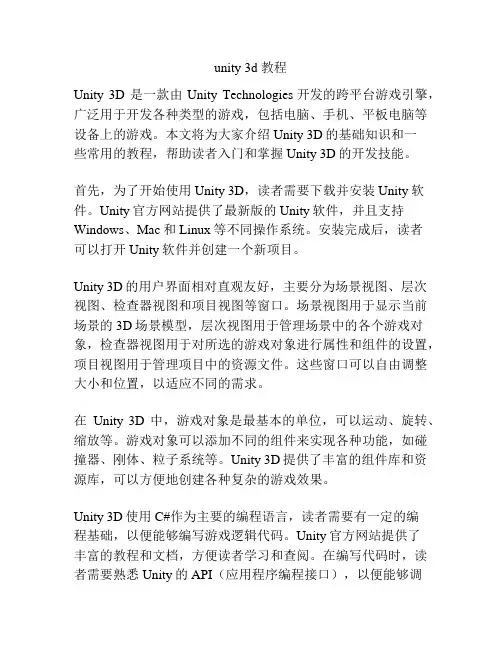
unity 3d 教程Unity 3D 是一款由Unity Technologies开发的跨平台游戏引擎,广泛用于开发各种类型的游戏,包括电脑、手机、平板电脑等设备上的游戏。
本文将为大家介绍Unity 3D的基础知识和一些常用的教程,帮助读者入门和掌握Unity 3D的开发技能。
首先,为了开始使用Unity 3D,读者需要下载并安装Unity软件。
Unity官方网站提供了最新版的Unity软件,并且支持Windows、Mac和Linux等不同操作系统。
安装完成后,读者可以打开Unity软件并创建一个新项目。
Unity 3D的用户界面相对直观友好,主要分为场景视图、层次视图、检查器视图和项目视图等窗口。
场景视图用于显示当前场景的3D场景模型,层次视图用于管理场景中的各个游戏对象,检查器视图用于对所选的游戏对象进行属性和组件的设置,项目视图用于管理项目中的资源文件。
这些窗口可以自由调整大小和位置,以适应不同的需求。
在Unity 3D中,游戏对象是最基本的单位,可以运动、旋转、缩放等。
游戏对象可以添加不同的组件来实现各种功能,如碰撞器、刚体、粒子系统等。
Unity 3D提供了丰富的组件库和资源库,可以方便地创建各种复杂的游戏效果。
Unity 3D使用C#作为主要的编程语言,读者需要有一定的编程基础,以便能够编写游戏逻辑代码。
Unity官方网站提供了丰富的教程和文档,方便读者学习和查阅。
在编写代码时,读者需要熟悉Unity的API(应用程序编程接口),以便能够调用不同的函数和方法来实现所需的功能。
对于初学者来说,掌握Unity 3D的基础知识并不难,可以通过学习一些基础的教程来入门。
例如,可以学习如何创建和管理场景、如何在场景中添加和控制游戏对象、如何使用碰撞器和刚体来处理碰撞和物理效果等。
在掌握了基础知识后,读者可以尝试更高级的教程,如实现人物控制、制作动画效果、添加音效等。
总结起来,Unity 3D是一款功能强大且易于学习的游戏引擎,适合各类游戏开发者。
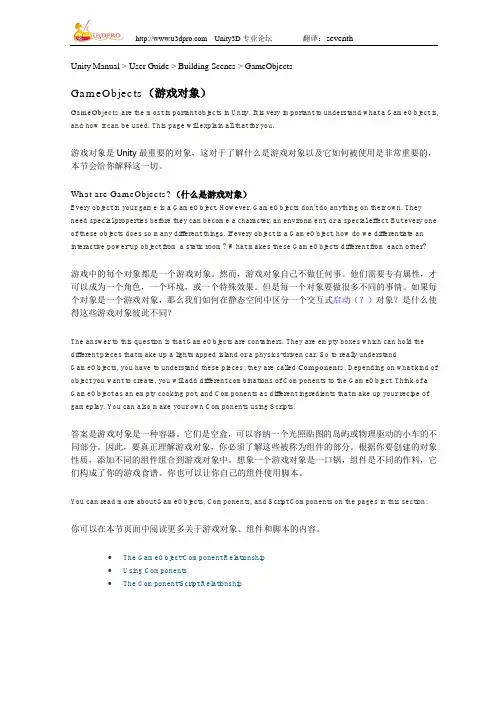
Unity Manual > User Guide > Building Scenes > GameObjectsGameObjects(游戏对象)GameObjects are the most important objects in Unity. It is very important to understand what a GameObject is, and how it can be used. This page will explain all that for you.游戏对象是Unity最重要的对象,这对于了解什么是游戏对象以及它如何被使用是非常重要的,本节会给你解释这一切。
What are GameObjects?(什么是游戏对象)Every object in your game is a GameObject. However, GameObjects don't do anything on their own. They need special properties before they can become a character, an environment, or a special effect. But every one of these objects does so many different things. If every object is a GameObject, how do we differentiate an interactive power-up object from a static room? What makes these GameObjects different from each other?游戏中的每个对象都是一个游戏对象。
然而,游戏对象自己不做任何事。
他们需要专有属性,才可以成为一个角色,一个环境,或一个特殊效果。
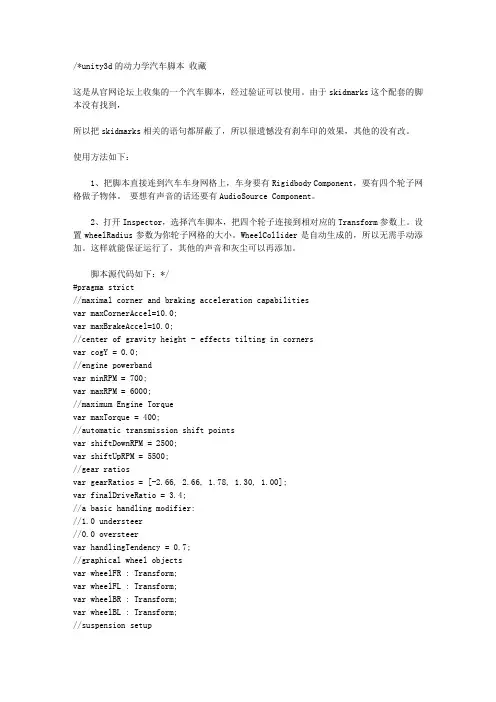
/*unity3d的动力学汽车脚本收藏这是从官网论坛上收集的一个汽车脚本,经过验证可以使用。
由于skidmarks这个配套的脚本没有找到,所以把skidmarks相关的语句都屏蔽了,所以很遗憾没有刹车印的效果,其他的没有改。
使用方法如下:1、把脚本直接连到汽车车身网格上,车身要有Rigidbody Component,要有四个轮子网格做子物体。
要想有声音的话还要有AudioSource Component。
2、打开Inspector,选择汽车脚本,把四个轮子连接到相对应的Transform参数上。
设置wheelRadius参数为你轮子网格的大小。
WheelCollider是自动生成的,所以无需手动添加。
这样就能保证运行了,其他的声音和灰尘可以再添加。
脚本源代码如下:*/#pragma strict//maximal corner and braking acceleration capabilitiesvar maxCornerAccel=10.0;var maxBrakeAccel=10.0;//center of gravity height - effects tilting in cornersvar cogY = 0.0;//engine powerbandvar minRPM = 700;var maxRPM = 6000;//maximum Engine Torquevar maxTorque = 400;//automatic transmission shift pointsvar shiftDownRPM = 2500;var shiftUpRPM = 5500;//gear ratiosvar gearRatios = [-2.66, 2.66, 1.78, 1.30, 1.00];var finalDriveRatio = 3.4;//a basic handling modifier://1.0 understeer//0.0 oversteervar handlingTendency = 0.7;//graphical wheel objectsvar wheelFR : Transform;var wheelFL : Transform;var wheelBR : Transform;var wheelBL : Transform;//suspension setupvar suspensionDistance = 0.3;var springs = 1000;var dampers = 200;var wheelRadius = 0.45;//particle effect for ground dustvar groundDustEffect : Transform;private var queryUserInput = true;private var engineRPM : float;private var steerVelo = 0.0;private var brake = 0.0;private var handbrake = 0.0;private var steer = 0.0;private var motor = 0.0;//private var skidTime = 0.0;private var onGround = false;private var cornerSlip = 0.0;private var driveSlip = 0.0;private var wheelRPM : float;private var gear = 1;//private var skidmarks : Skidmarks;private var wheels : WheelData[];private var wheelY = 0.0;private var rev = 0.0;//Functions to be used by external scripts//controlling the car if required//===================================================================//return a status string for the vehiclefunction GetStatus(gui : GUIText) {gui.text="v="+(rigidbody.velocity.magnitude * 3.6).ToString("f1") + " km/h\ngear= "+gear+"\nrpm= "+engineRPM.ToString("f0");}//return an information string for the vehiclefunction GetControlString(gui : GUIText) {gui.text="Use arrow keys to control the jeep,\nspace for handbrake.";}//Enable or disable user controlsfunction SetEnableUserInput(enableInput){queryUserInput=enableInput;}//Car physics//===================================================================//some whee calculation dataclass WheelData{var rotation = 0.0;var coll : WheelCollider;var graphic : Transform;var maxSteerAngle = 0.0;var lastSkidMark = -1;var powered = false;var handbraked = false;var originalRotation : Quaternion;};function Start () {//setup wheelswheels=new WheelData[4];for(i=0;i<4;i++)wheels[i] = new WheelData();wheels[0].graphic = wheelFL;wheels[1].graphic = wheelFR;wheels[2].graphic = wheelBL;wheels[3].graphic = wheelBR;wheels[0].maxSteerAngle=30.0;wheels[1].maxSteerAngle=30.0;wheels[2].powered=true;wheels[3].powered=true;wheels[2].handbraked=true;wheels[3].handbraked=true;for(w in wheels){if(w.graphic==null)Debug.Log("You need to assign all four wheels for the car script!");if(!w.graphic.transform.IsChildOf(transform))Debug.Log("Wheels need to be children of the Object with the car script");w.originalRotation = w.graphic.localRotation;//create collidercolliderObject = new GameObject("WheelCollider");colliderObject.transform.parent = transform;colliderObject.transform.position = w.graphic.position;w.coll = colliderObject.AddComponent(WheelCollider);w.coll.suspensionDistance = suspensionDistance;w.coll.suspensionSpring.spring = springs;w.coll.suspensionSpring.damper = dampers;//no grip, as we simulate handling ourselvesw.coll.forwardFriction.stiffness = 0;w.coll.sidewaysFriction.stiffness = 0;w.coll.radius = wheelRadius;}//get wheel height (height forces are applied on)wheelY=wheels[0].graphic.localPosition.y;//setup center of gravityrigidbody.centerOfMass.y = cogY;//find skidmark object// skidmarks = FindObjectOfType(typeof(Skidmarks));//shift to firstgear=1;}//update wheel statusfunction UpdateWheels(){//calculate handbrake slip for traction gfxhandbrakeSlip=handbrake*rigidbody.velocity.magnitude*0.1;if(handbrakeSlip>1)handbrakeSlip=1;totalSlip=0.0;onGround=false;for(w in wheels){//rotate wheelw.rotation += wheelRPM / 60.0 * -rev * 360.0 * Time.fixedDeltaTime;w.rotation = Mathf.Repeat(w.rotation, 360.0);w.graphic.localRotation= Quaternion.Euler( w.rotation, w.maxSteerAngle*steer, 0.0 ) * w.originalRotation;//check if wheel is on groundif(w.coll.isGrounded)onGround=true;slip = cornerSlip+(w.powered?driveSlip:0.0)+(w.handbraked?handbrakeSlip:0.0);totalSlip += slip;var hit : WheelHit;var c : WheelCollider;c = w.coll;if(c.GetGroundHit(hit)){//if the wheel touches the ground, adjust graphical wheel position to reflect springsw.graphic.localPosition.y-=Vector3.Dot(w.graphic.position-hit.point,transform.up )-w.coll.radius;//create dust on ground if appropiateif(slip>0.5 && hit.collider.tag=="Dusty"){groundDustEffect.position=hit.point;groundDustEffect.particleEmitter.worldVelocity=rigidbody.velocity*0.5;groundDustEffect.particleEmitter.minEmission=(slip-0.5)*3;groundDustEffect.particleEmitter.maxEmission=(slip-0.5)*3;groundDustEffect.particleEmitter.Emit();}//and skid marks/*if(slip>0.75 && skidmarks != null)stSkidMark=skidmarks.AddSkidMark(hit.point,hit.normal,(slip-0.75)*2,stSk idMark);elsestSkidMark=-1; */}// else stSkidMark=-1;}totalSlip/=wheels.length;}//Automatically shift gearsfunction AutomaticTransmission(){if(gear>0){if(engineRPM>shiftUpRPM&&gear<gearRatios.length-1)gear++;if(engineRPM<shiftDownRPM&&gear>1)gear--;}}//Calculate engine acceleration force for current RPM and trottlefunction CalcEngine() : float{//no engine when brakingif(brake+handbrake>0.1)motor=0.0;//if car is airborne, just rev engineif(!onGround){engineRPM += (motor-0.3)*25000.0*Time.deltaTime;engineRPM = Mathf.Clamp(engineRPM,minRPM,maxRPM);return 0.0;}else{AutomaticTransmission();engineRPM=wheelRPM*gearRatios[gear]*finalDriveRatio;if(engineRPM<minRPM)engineRPM=minRPM;if(engineRPM<maxRPM){//fake a basic torque curvex = (2*(engineRPM/maxRPM)-1);torqueCurve = 0.5*(-x*x+2);torqueToForceRatio = gearRatios[gear]*finalDriveRatio/wheelRadius;return motor*maxTorque*torqueCurve*torqueToForceRatio;}else//rpm delimiterreturn 0.0;}}//Car physics//The physics of this car are really a trial-and-error based extension of//basic "Asteriods" physics -- so you will get a pretty arcade-like feel.//This may or may not be what you want, for a more physical approach research //the wheel collidersfunction HandlePhysics () {var velo=rigidbody.velocity;wheelRPM=velo.magnitude*60.0*0.5;rigidbody.angularVelocity=newVector3(rigidbody.angularVelocity.x,0.0,rigidbody.angularVelocity.z);dir=transform.TransformDirection(Vector3.forward);flatDir=Vector3.Normalize(new Vector3(dir.x,0,dir.z));flatVelo=new Vector3(velo.x,0,velo.z);rev=Mathf.Sign(Vector3.Dot(flatVelo,flatDir));//when moving backwards or standing and brake is pressed, switch to reverseif((rev<0||flatVelo.sqrMagnitude<0.5)&&brake>0.1)gear=0;if(gear==0){//when in reverse, flip brake and gastmp=brake;brake=motor;motor=tmp;//when moving forward or standing and gas is pressed, switch to driveif((rev>0||flatVelo.sqrMagnitude<0.5)&&brake>0.1)gear=1;}engineForce=flatDir*CalcEngine();totalbrake=brake+handbrake*0.5;if(totalbrake>1.0)totalbrake=1.0;brakeForce=-flatVelo.normalized*totalbrake*rigidbody.mass*maxBrakeAccel;flatDir*=flatVelo.magnitude;flatDir=Quaternion.AngleAxis(steer*30.0,Vector3.up)*flatDir;flatDir*=rev;diff=(flatVelo-flatDir).magnitude;cornerAccel=maxCornerAccel;if(cornerAccel>diff)cornerAccel=diff;cornerForce=-(flatVelo-flatDir).normalized*cornerAccel*rigidbody.mass;cornerSlip=Mathf.Pow(cornerAccel/maxCornerAccel,3);rigidbody.AddForceAtPosition(brakeForce+engineForce+cornerForce,transform.positi on+transform.up*wheelY);handbrakeFactor=1+handbrake*4;if(rev<0)handbrakeFactor=1;veloSteer=((15/(2*velo.magnitude+1))+1)*handbrakeFactor;steerGrip=(1-handlingTendency*cornerSlip);if(rev*steer*steerVelo<0)steerGrip=1;maxRotSteer=2*Time.fixedDeltaTime*handbrakeFactor*steerGrip;fVelo=velo.magnitude;veloFactor=fVelo<1.0?fVelo:Mathf.Pow(velo.magnitude,0.3);steerVeloInput=rev*steer*veloFactor*0.5*Time.fixedDeltaTime*handbrakeFactor; if(velo.magnitude<0.1)steerVeloInput=0;if(steerVeloInput>steerVelo){steerVelo+=0.02*Time.fixedDeltaTime*veloSteer;if(steerVeloInput<steerVelo)steerVelo=steerVeloInput;}else{steerVelo-=0.02*Time.fixedDeltaTime*veloSteer;if(steerVeloInput>steerVelo)steerVelo=steerVeloInput;}steerVelo=Mathf.Clamp(steerVelo,-maxRotSteer,maxRotSteer);transform.Rotate(Vector3.up*steerVelo*57.295788);}function FixedUpdate () {//query input axes if necessarryif(queryUserInput){brake = Mathf.Clamp01(-Input.GetAxis("Vertical"));handbrake = Input.GetButton("Jump")?1.0:0.0;steer = Input.GetAxis("Horizontal");motor = Mathf.Clamp01(Input.GetAxis("Vertical"));}else{motor = 0;steer = 0;brake = 0;handbrake = 0;}//if car is on ground calculate handling, otherwise just rev the engine if(onGround)HandlePhysics();elseCalcEngine();//wheel GFXUpdateWheels();//engine soundsaudio.pitch=0.5+0.2*motor+0.8*engineRPM/maxRPM;audio.volume=0.5+0.8*motor+0.2*engineRPM/maxRPM;}//Called by DamageReceiver if boat destroyedfunction Detonate(){//destroy wheelsfor( w in wheels )w.coll.gameObject.active=false; //no more car physicsenabled=false;}@script RequireComponent (Rigidbody) @script RequireComponent (AudioSource)。

unity3d中文教程Unity3D是一款非常受欢迎的游戏引擎,它的强大功能和易于上手的特点吸引了很多人学习和使用。
在这篇文章中,我将介绍一些Unity3D的基础知识和常见操作,希望能为初学者提供一些帮助。
首先,我们来了解一下Unity3D的背景和特点。
Unity3D是由Unity Technologies开发的跨平台游戏引擎,支持Windows、Mac、iOS、Android等多个平台。
它具有友好的用户界面和丰富的功能库,可以快速开发出高质量的游戏和应用程序。
Unity3D还提供了强大的物理引擎和粒子系统,用于模拟游戏中的物理效果和粒子效果。
在Unity3D中,游戏的开发主要通过场景、游戏对象和脚本三个重要元素来实现。
场景是游戏中的环境,可以包含多个游戏对象。
游戏对象是游戏中的角色、道具、场景元素等,每个游戏对象都具有自己的属性和行为。
脚本是编写游戏逻辑的代码,可以控制游戏对象的运动、交互和状态等。
接下来,我们来看一下Unity3D中常用的操作和功能。
首先是资源的导入和管理。
Unity3D支持导入各种资源,如图片、音频、视频等。
导入的资源可以在Unity3D中进行管理和编辑,通过拖放操作可以将它们添加到场景中。
另外,Unity3D还提供了资源的打包和压缩功能,可以将游戏资源进行打包,并在游戏运行时进行加载和优化。
其次是游戏对象的创建和控制。
在Unity3D中,可以使用内置的游戏对象创建工具或自定义脚本来创建游戏对象。
创建好的游戏对象可以通过变换组件来进行位置、旋转和缩放等操作。
另外,还可以通过刚体组件实现物理效果,通过碰撞器组件实现物体之间的碰撞和触发。
再次是脚本的编写和交互。
Unity3D使用C#作为主要的脚本语言,通过编写脚本可以给游戏对象添加逻辑和交互。
脚本可以控制游戏对象的运动、触发事件、改变状态等。
另外,还可以通过调用Unity3D提供的API来实现一些高级功能,如网络通信、音频播放等。
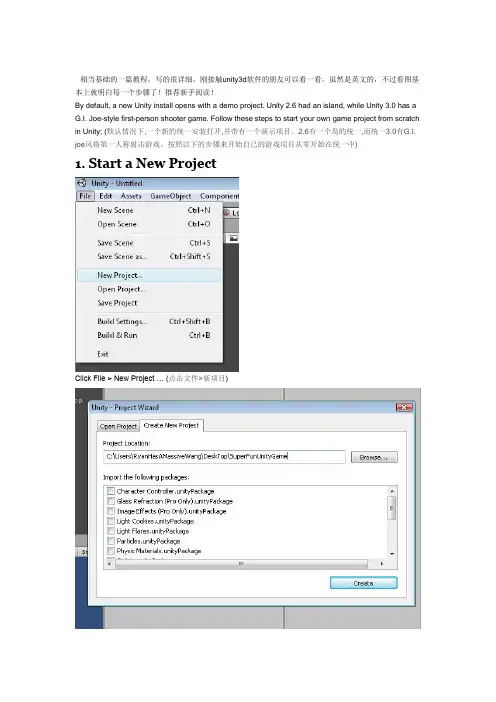
相当基础的一篇教程,写的很详细,刚接触unity3d软件的朋友可以看一看。
虽然是英文的,不过看图基本上就明白每一个步骤了!推荐新手阅读!By default, a new Unity install opens with a demo project. Unity 2.6 had an island, while Unity 3.0 has a G.I. Joe-style first-person shooter game. Follow these steps to start your own game project from scratch in Unity; (默认情况下,一个新的统一安装打开,并带有一个演示项目。
2.6有一个岛的统一,而统一3.0有G.I. joe风格第一人称射击游戏。
按照以下的步骤来开始自己的游戏项目从零开始在统一中)1. Start a New ProjectClick File > New Project … (点击文件>新项目)Every Unity sits in its own folder. In this dialogue, browse to or create a new folder where your project will live, and then click the Create button. (每一个统一坐在自己的文件夹。
在这个对话,浏览或创建一个新文件夹在您的项目将生活,然后单击create按钮)What you’re left with is this (什么你留下这是)Ok –where’s the “Make Game” button at? (好的,年代,使游戏按钮)Here’s what’s g oing on behind the scenes: (这年代什么年代幕后的工作)Unity automatically creates three sub-folders in your Project folder. You won’t have to touch these folders –in fact, you really shouldn’t, because there’s metadata in there that might get botched if you start p oking around. Most of the time, you can import assets directly through the Unity IDE (program). (统一自动创建三个子文件夹在您的项目文件夹。

unity3d中文版官网Unity3D中文版官网Unity3D(简称Unity)是一款跨平台的游戏开发引擎,由Unity Technologies开发。
它最初于2005年发布,旨在为开发者提供一个统一的游戏开发工具,以简化和加速游戏开发过程。
Unity3D中文版官网是Unity Technologies官方为中国地区用户提供的在线平台,它旨在为开发者提供各种工具、资源和支持,以便他们能够更轻松地创建出色的游戏和交互式应用程序。
作为一款跨平台的游戏引擎,Unity3D不仅支持Windows和MacOS平台,还支持iOS、Android、Xbox、PlayStation和Nintendo Switch等主要游戏平台,以及虚拟现实和增强现实设备,如Oculus Rift、HTC Vive和Microsoft HoloLens等。
这使得开发者能够在不同的平台上开发和发布游戏,而无需单独为每个平台进行定制开发。
Unity3D提供了丰富的开发工具和功能,包括图形渲染、物理模拟、动画系统、音频系统和网络功能等,使得开发者能够实现高质量的游戏体验。
Unity3D中文版官网作为Unity Technologies的官方在线平台,提供了许多有用的资源和工具,以帮助开发者在Unity3D中进行游戏开发。
该网站的首页提供了最新的Unity版本信息和官方新闻,让开发者了解最新的开发动态和更新内容。
网站还提供了详细的文档和教程,覆盖了从基本概念到高级技术的各个方面,帮助开发者快速入门和掌握Unity3D的开发技巧。
开发者可以通过在线学习和实践,逐步提升自己的技术能力。
此外,Unity3D中文版官网还提供了丰富的资源库,包括模型、纹理、声音和动画等素材,这些素材可以在开发过程中使用,节省开发时间和精力。
开发者可以使用内置的资源浏览器来浏览和管理这些资源,也可以从Asset Store中下载和购买其他开发者共享的资源包。
Asset Store是Unity生态系统中一个重要的组成部分,给开发者提供了无限的扩展和创作空间。
unity3d官方教程
Unity3D是一款游戏开发引擎,提供了一整套专业且易用的工具,帮助开发者快速构建出高质量的游戏。
为了让新手能够快速入门,Unity官方提供了一系列的教程,本文将为大家介绍Unity3D官方教程。
Unity3D官方教程是由官方团队编写和制作的,具有权威性和可靠性。
官方教程提供了几个不同的学习路线,从基础知识到高级技巧,旨在帮助开发者逐步提升自己的技能。
官方教程的内容丰富多样,涵盖了Unity3D引擎的各个方面。
首先,官方教程从游戏对象的创建开始,讲解了如何在
Unity3D中构建游戏世界。
通过学习官方教程,开发者可以了解到游戏对象的不同属性和组件,以及如何通过脚本实现对象的交互和动态效果。
其次,官方教程介绍了Unity3D的图形渲染技术,包括材质、着色器和光照等内容。
通过学习这些知识,开发者可以掌握如何创建出逼真且精美的游戏场景。
另外,官方教程还提供了关于碰撞检测、物理模拟和动画控制等方面的内容。
这些知识对于创建具有真实感和互动性的游戏非常重要。
在官方教程的学习过程中,开发者还可以学习到一些常用的工具和技术。
比如,官方教程详细介绍了Unity编辑器的使用方法和功能,让开发者能够更加高效地开发游戏。
总结而言,Unity3D官方教程为开发者提供了一条系统、全面
的学习路径,帮助他们快速入门并提升自己的技术水平。
通过学习官方教程,开发者可以了解到Unity3D引擎的各个方面,并掌握相关的工具和技术。
无论是对于入门者还是有经验的开发者来说,Unity3D官方教程都是一份非常有价值的学习资源。
汉化翻译Unity3D下分8个菜单栏(翻译的不一定准)分别是File(文件)Edit(编辑)Assets(资源)GameObject(游戏对象)Component(组件)Terrain(地形)Window(窗口)Help(帮助)File(文件)------New Scene 新建场景Open Scene 打开场景Save Scene 保存场景Save Scene as…场景另存为…New Project…新建工程文件Open Project…打开工程文件Save Project…保存工程文件Build Settings…建造设置(这里指建造游戏)Build & Run 建造并运行(这里指建造游戏)Exit 退出Edit(编辑)------Undo 撤销Redo 重复Cut 剪切Copy 复制Paste 粘贴Duplicate 复制Delete 删除Frame selected 当前镜头移动到所选的物体前Select All 选择全部Preferences 参数选择Play 播放Pause 暂停,中断Step 步骤Load selection 载入所选Save selection 存储所选Project settings 工程设置Render settings 渲染设置Graphics emulation图形仿真Network emulation 网络仿真Snap settings 对齐设置Assets (资源)----- Reimport 重新导入Create 创建Show in Explorer 在资源管理器中显示Open 打开(打开脚本)Import New Asset... 导入新的资源Refresh 刷新Import Package... 导入资包Export Package... 导出资源包Select Dependencies 选择相关Export ogg file 导出OGG文件Reimport All 重新导入所有Sync VisualStudio Project 同步视觉工作室项目GameObject--------Create Empty 创建一个空的游戏对象(游戏对象) Create Other 创建其他组件Center On Children 子物体归位到父物体中心点Make Parent 创建子父集Clear Parent 取消子父集Apply Changes To Prefab 应用变更为预置Move To View 移动物体到视窗的中心点Align With View 移动物体与视窗对齐Align View to Selected 移动视窗与物体对齐Component(组件)---Mesh 网Particles 粒子Physics 物理Audio 音频Rendering 渲染Miscellaneous 杂项Scripts 脚本Camera-Control 摄像机控制Terrain(地形)-----Create Terrain 创建地形Import Heightmap - Raw... 导入高度图Export Heightmap - Raw... 导出高度图Set Resolution... 设置分辨率Create Lightmap... 创建光影图Mass Place Trees... 批量种植树Flatten Heightmap... 展平高度图Refresh Tree and Detail Prototypes 刷新树及预置细节Window(窗口)------Next Window 下个窗口Previous Window 前窗Layouts 布局Scene 场景窗口Game 游戏窗口Inspector 检视窗口Hierarchy 层次窗口Project 工程窗口Animation 动画窗口Profiler 探查窗口Asset Server 资源服务器Console 控制台Help(帮助)--------About Unity 关于Unity Enter serial number 输入序列号Unity Manual Unity手册Reference Manual 参考手册Scripting Manual 脚本手册Unity Forum Unity论坛Welcome Screen 欢迎窗口Release Notes 发行说明Report a Problem 问题反馈第一章File(文件)New Scene 新建场景创建一个新的游戏场景Open Scene 打开场景打开一个游戏场景Save Scene 保存场景保存一个游戏场景Save Scene as 场景另存为游戏场景另存为New Project 新建工程文件创建一个新的工程文件Open Project 打开工程文件打开一个工程文件Save Project 保存工程文件保存一个工程文件Build Settings 建造设置导出游戏的设置Build & Run 建造并运行设置并导出游戏Exit退出退出软件这里面我们需要注意的是,创建一个场景与创建一个工程是完全不同的,一个工程文件可以包含多个游戏场景,但场景文件却是唯一的。
“The Car TutorialCreating a Racing Game for Unity在Unity中创建赛车游戏Part3:Under the Hood引擎盖之下We’ve covered how to assemble a working car from a3d model,scripts andbuilt-in Components.We have also looked at the exposed variables and how theycan be used to tweak the car’s behavior.我们已经介绍了如何从3D模型、脚本和内建的组件开始组装一辆可以工作的汽车,我们也看到披露出的变量和它们怎么被用来调整汽车的行为。
Now it’s about time we look more in-depth at the fine mechanics inside the engine of the car-The Car-script.现在是时候我们来更深入的看看汽车引擎内的完美机械--汽车脚本。
•Double click on the Car.js script to open it with your code editor.双击Car.js脚本并在你的代码编辑器中打开它。
This script can at first glance be a little intimidating,spanning500+lines of codes and comments,and a lot of variables and functions.Don’t despair though. The script is structured so that we have relatively small functions with meaningful names,that does exactly what they say they do.Following this,the code is not littered with comments that explains everything again-simply because the code is telling it’s own story.这个脚本乍一看可能有点吓人,超过500行的代码和注释,并且有许多变量和函数。
1.3Unity3dAssetWorkflow中文翻译Asset Workflow(资源工作流程)Here we'll explain the steps to use a single asset with Unity. These steps are general and are meant only as an overview for basic actions. For the example, we'll talk about using a 3D mesh.这里我们讲解Unity的单一资源的使用步骤,这些步骤是通用的且仅作为基本动作的概述,在本例中,我们将讨论如何使用一个三维网格。
Create Rough Asset(创建粗糙资源)Use any supported 3D modeling package to create a rough version of your asset. Our example will use Maya. Work with the asset until you are ready to save. For a list of applications that are supported by Unity, please see this page.使用任何Unity所支持的3D建模软件来创建一个粗制版资源,我们的例子将使用Maya,使用资源工作,直到你准备好保存。
要查看Unity所支持的应用程序列表,请参阅this page。
Import(导入)When you save your asset initially, you should save it normally to the Assets folder in your Project folder. When you open the Unity project, the asset will be detected and imported into the project. When you look in the Project View, you'll see the asset located there, right where you saved it. Please note that Unity uses the FBX exporter provided by your modeling package to convert your models to the FBX file format. You will need to have the FBX exporter of your modeling package available for Unity to use. Alternatively, you can directly export as FBX from your application and save in the Projects folder. For a list of applications that are supported by Unity, please see this page.当你最初保存你的资源时,你应该将它保存到项目文件夹的资源文件夹中,当你打开Unity的项目,资源将被检测并导入项目中,查看项目视图,你会看到保存的资源已经在那里了。
Unity3D官方文档Unity3D是一款跨平台的游戏开发引擎,被广泛应用于游戏开发、虚拟现实、增强现实和模拟等领域。
Unity3D官方文档提供了丰富的学习资源和开发指南,帮助开发者快速入门和深入了解Unity3D的各种功能和特性。
文档结构Unity3D官方文档根据功能和主题划分为多个部分,每个部分又细分为不同的章节和子章节。
以下是Unity3D官方文档的主要结构:1.Get Started:这部分包含了Unity3D的下载和安装、用户注册和登录、创建项目等基础知识的介绍。
新手开发者可以从这里开始,快速入门Unity3D的世界。
2.Manual:这是Unity3D的核心文档,包含了Unity3D的主要功能和特性的详细介绍。
从项目管理、场景编辑、资源管理、脚本编写到物理模拟、光照和特效等方面,Manual提供了全面而详细的文档。
3.Scripting API:作为一款游戏开发引擎,Unity3D的脚本编写是非常重要的部分。
Scripting API提供了Unity3D引擎所支持的所有API的详细说明和使用示例,供开发者参考和学习。
4.Unity URP(Universal Render Pipeline):这部分文档主要介绍了Unity3D的通用渲染管线,描述了如何使用URP实现高质量的图形渲染效果。
5.Unity HDRP(High-Definition Render Pipeline):与URP类似,HDRP是Unity3D提供的高清渲染管线,适用于需要更高质量图形效果的项目。
该部分文档详细介绍了HDRP的使用和功能。
6.Unity DOTS(Data-Oriented Technology Stack):作为Unity3D引擎的新特性,DOTS通过数据导向的方式提供了高性能的游戏开发解决方案。
该部分文档深入介绍了DOTS的核心概念和使用方法。
使用Markdown编写文档Markdown是一种轻量级的标记语言,适用于纯文本格式的写作和编辑。
“The Car TutorialCreating a Racing Game for Unity在Unity中创建赛车游戏Part3:Under the Hood引擎盖之下We’ve covered how to assemble a working car from a3d model,scripts andbuilt-in Components.We have also looked at the exposed variables and how theycan be used to tweak the car’s behavior.我们已经介绍了如何从3D模型、脚本和内建的组件开始组装一辆可以工作的汽车,我们也看到披露出的变量和它们怎么被用来调整汽车的行为。
Now it’s about time we look more in-depth at the fine mechanics inside the engine of the car-The Car-script.现在是时候我们来更深入的看看汽车引擎内的完美机械--汽车脚本。
•Double click on the Car.js script to open it with your code editor.双击Car.js脚本并在你的代码编辑器中打开它。
This script can at first glance be a little intimidating,spanning500+lines of codes and comments,and a lot of variables and functions.Don’t despair though. The script is structured so that we have relatively small functions with meaningful names,that does exactly what they say they do.Following this,the code is not littered with comments that explains everything again-simply because the code is telling it’s own story.这个脚本乍一看可能有点吓人,超过500行的代码和注释,并且有许多变量和函数。
但不要绝望。
脚本已经被结构化了以便我们能得到一些相对小的且具有有意义的名字的函数,这正是它们想说和想做的,在此之后,代码就不会到处都是再次解释每一件事情的注释了--很简单由代码来告诉我们它们的内容。
The way we suggest you to look at it is to find the best entry points and then follow along.In this case these entry points will be the Start(),Update()and FixedUpdate()functions.方法是我们建议你找到一个最好的切入点,然后展开,这本例中这些切入点将会是Start(), Update()和FixedUpdate()函数。
Each of these“main”functions are calling other functions.So when we begin by looking at the Start()function,we see that the first function called is SetupWheelColliders().Locate that function in the code and study what it does,and then go back to Start()and go to the next function which is SetupCenterOfMass().By following this code trail you get the overview over what is actually happening in code,that makes the car work the way it does.每一个“main”函数都是用来调用其他函数的,所以当我们开始看Start()函数时,我们看到调用的第一个函数是SetupWheelColliders(),在代码中寻找那个函数并学习它是如何做的,然后返回Start()函数继续下一个函数SetupCenterOfMass()。
循着这个代码线索你将得到概括出在代码中实际发生了什么,这些和汽车的工作的方式一样。
In the following we will look at all those functions.We are not going to explain each line of code,but we are providing an entry point and going through everything essential that takes place from the setup to what happens each frame. So without further ado,let us start at the beginning.在下面我们能看到所有这些函数,我们将不逐行解释代码,但我们提供了一个切入点和通过在setup时在每一帧中所发生的每一件必要的事情来了解,所以无需更多废话,让我们从头开始吧。
Which are the most important things?哪些是最重要的事情?Working inside Unity is easy in so many ways,because of stuff like the editor,the drag and drop workflow and all the built in components.Setting up the Car is half-way there-Unity takes care of importing the model,we get collision, rendering and physics setup for us with just a few clicks to add the Components.在很多方面来说在Unity中工作是比较容易的,因为大家比较喜欢使用编辑器和拖拽所有内置的组件来工作,在这里汽车是设置半成品-Unity照顾到了模型的导入,我们只是通过一些单击增加了得到碰撞,渲染及物理设置的组件。
Inside our script,we are mainly working at manipulating these Components. You will of course stumble upon a lot of calculations that we use to determinewhat happens to the car.This is an unavoidable part of doing real games:You have to setup some logic through for example scripting when you want to do more than just the basics.But these calculations are just that:Calculations to get the right values to feed to our Components.在我们的脚本中,我们主要的工作是维护这些组件,你当然会在许多我们用来确定汽车发生了什么的计算前被绊倒。
在做实际的游戏中这是一个不可避免的部分:你要通过例子脚本设置一些逻辑,当你想要做的不仅仅是最基本的东西的时候,但这些计算仅仅是:计算并得到正确的值提供给我们的组件。
If you feel that the code is overwhelming and don’t know where to start,one approach could be to focus on the following items,and consider most of what else is going on as something that affects and supports these items:如果你感到这些代码像一座大山并且不知道如何开始,一个方法是可以把目光放在以下项目上,并考虑大多数那些可以影响和支持这些项目可以继续的事情:•The Rigidbody刚体•The Wheel Colliders车轮碰撞体•The Calculations that we do and the order that we do them in.我们做的那些计算和我们做它们的顺序。
Think of it like this:像这样的思考:•By adding the rigidbody to our car model we have a way of controlling it in a physical way.We do that by calculating the forces that drive it forwards and the forces that slows it down.通过给我们的汽车增加刚体使我们获得了在物理方式上控制它的一个方法,我们通过计算驱动它向前的力和使它变慢、减缓下来的力来做到这些。
•By adding the Wheel Colliders we get control over where the Car meets the road.通过增加车轮碰撞器我们得到了汽车和路面相碰时的控制。
Start()-the Setup设置This is where we do the initialization needed for the car.The Start()function is executed only once,in the beginning of the script,before the Update functions. Therefore Start()is often used to set up the initial prerequisites in the code.The first function we visit is:这里是我们需要在汽车中做初始化的地方,在脚本开始的时候,Start()函数仅执行一次,在Update函数之前,因为在代码中Start()函数总是被是用来做初始条件的设置,所以第一个函数我们先看它:SetupWheelColliders()设置车轮碰撞器We have four wheels attached to our car,and we have put them into the FrontWheels and Rear-Wheels arrays from the Inspector.In this function we create the actual colliders,making the wheels interact with the surface below the car.We start out in the function by visiting SetupWheelFrictionCurve().我们的车上附着着四个车轮,在检查面板上我们把它们放在FrontWheels(前轮)和Rear-Wheels(后轮)数组中。